- FCO 맨시티 코인탄사람들 이 글 꼭봐라... [19]
- 와우 용군단 잘빨아먹었다 77ㅓ억 [17]
- 메이플 10만대 미하일 익스스우 후기 [210]
- 차벤 나라면 지렸을듯..도로 위 비행기 대 자동차 사고 [4]
- 페르소나 개, 까마귀, 대합, 정답은? - 페르소나 5: 더 팬텀 X
사용자 후기
전체보기
모바일 검색
모바일 상단 메뉴
본문 페이지
[마우스] RGB와 PMW3330 센서로 업글된 MAXTILL TRON G10PRO RUBBER 게이밍 마우스
조회: 823
2018-06-10 22:43:55

이번에 소개할 제품은 MAXTILL TRON G10PRO RUBBER 게이밍 마우스로 자매품인 MAXTILL TRON G10PRO reborn 3330 RGB 게이밍 마우스는 현재 다나와 최저가는 21,300원이라는 저렴한 가격대로 나와 있네요. 기존의 G10PRO reborn 3330 RGB 게이밍 마우스와 다른 점은 기존 제품은 UV 매트 코팅 제품이고, G10PRO RUBBER는 러버 코팅이 적용된 제품이라는 점입니다.

MAXTILL TRON G10PRO RUBBER 게이밍 마우스는 하이앤드 센서인 PIXART사의 PMW-3330 센서를 탑재하여 최대 14400 DPI를 지원하며 최대 30G의 가속도를 지원합니다. 또한 RGB LED 모드를 제공하며, 2천만회 수명을 지닌 옴론 스위치를 탑재하여 부드럽고 정확한 클릭감과 내구성 보장하며, 전체 사이즈는 123(L) x 66(W) x 38(H) mm 이고, 무게는 약 90g 정도입니다.
아래 사진은 제품이 배송되어 온 상태입니다.

제품 박스는 맥스틸 특유의 블랙과 오렌지 색상 배색 디자인의 배경으로 되어 있으며, 제품 박스 전면 중앙엔 제품의 디자인 그림이 들어 있고, 그 우측에 PIXART PMW 3330 센서가 장착되었음을 표시하고 있으며, 하단 쪽에 모델명인 G10PRO라는 글자가 기재되어 있습니다.
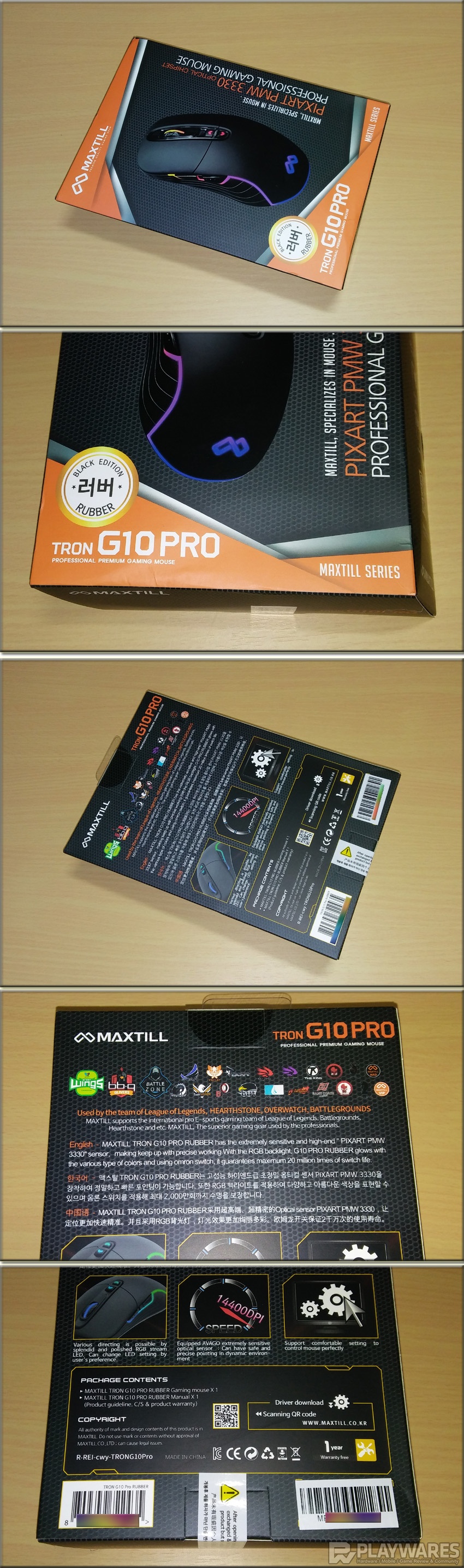
제품 박스 후면의 상단에는 영어-한국어-중국어로 제품의 주요 특징에 대한 설명이 들어 있고,
하단 쪽엔 구성 컨텐츠, 카피라이트(저작권 표시), KC 인증 로고를 비롯한 각종 인증 로고, 맥스틸 홈페이지 주소와 스마트폰 QR 마크, 시리얼 넘버 등이 표기되어 있습니다.
좌-우의 사이드, 측면엔 제품의 주요 특징과, 상세 스펙이 기재되어 있네요.
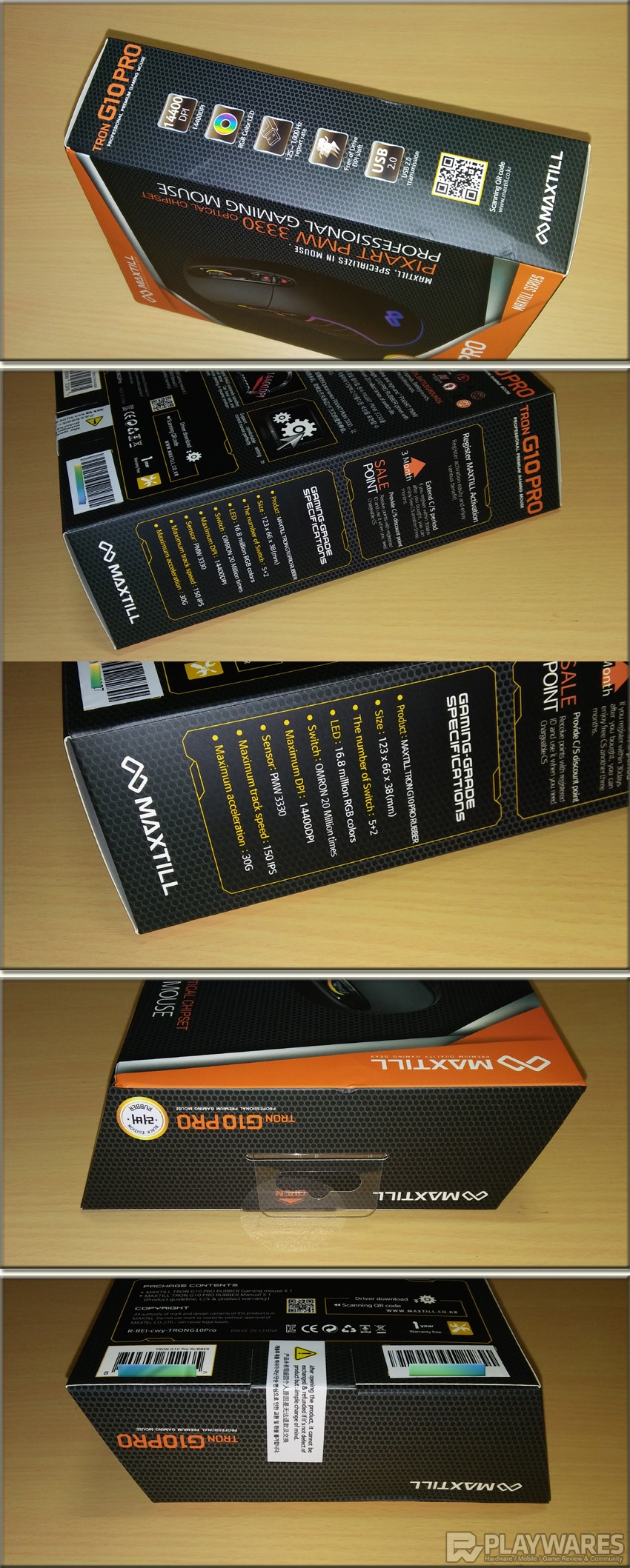
제품 박스의 위엔 투명한 봉인씰이 아래엔 흰색 봉인 스티커가 부착되어 있습니다.
제품 박스를 개봉해보면, 마우스 본체와 제품 설명서 한 장이 동봉되어 있음을 알 수 있습니다.
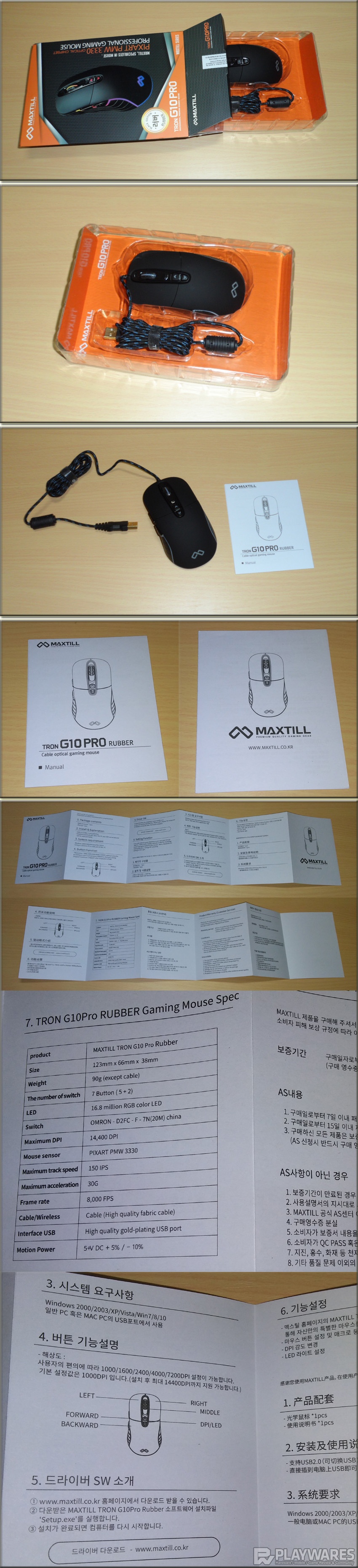
제품 설명서를 펼쳐보면, 패키지 구성 - 설치 방법 - 시스템 요구 사양(윈도우 2000 부터 윈도우 10 까지 + Mac OS 등 거의 모든 운영체제를 지원합니다.) - 버튼 기능에 대한 설명이 상세하게 기재되어 있습니다. 그리고 품질 보증에 관한 내용도 포함하고 있습니다.
마우스의 외관은 전체적으로 블랙 톤으로 통일되어 있으며, 외부는 러버 코팅이 적용되어 있어 부드러운 촉감과 착 달라붙는 그립감을 선사해줍니다.

휠의 롤링감은 지극히 부드러우면서 적당한 구분감을 선사해줍니다.
휠 클릭 버튼 아래엔 2개의 DPI 변경 버튼이 존재하고, 마우스 엉덩이 부분엔 맥스틸 특유의 무한대 로고가 들어가 있습니다. 맥스틸 로고와 마우스 테두리의 하얀 부분엔 LED가 들어오도록 설계되어 있습니다.
2개의 사이드 버튼은 웹 페이지 앞으로 가기 - 뒤로 가기로 기본 설정되어 있습니다.

마우스의 바닥면엔 2개의 테프론 글라이드가 부착되어 있어 마우스의 부드럽고 자연스러운 슬라이딩 & 브레이킹을 도와줍니다.
중앙엔 센서가 자리잡고 있으며, 그 상단쪽엔 시리얼넘버 - 맥스틸 홈페이지 주소, 인증 번호 등이 표기되어 있습니다. 센서 아래쪽으로는 QC 패스 스티커가 부착된 모습이 보이네요.

연결 케이블의 경우 단선 방지 처리가 잘되어 있으며, 선 꼬임 방지 기능이 탁월한 패브릭 케이블이 적용되어 있고, 벨크로 타이와 노이즈 필터가 탑재되어 있으며, 전송 신호 효과를 보다 높여주는 금도금 USB 단자로 되어 있는데, 약간의 흠집이 보이는 점이 다소 아쉽습니다.
다음으로 그립감에 대하여 알아보도록 하겠습니다.

1. Finger Grip
기본적으로 손가락 끝부분만 마우스와 접촉하며, 마우스를 움직이기 위해 대부분 손가락만 사용하고 (왼쪽, 오른쪽, 위, 아래), 크게 움직일 때는 손목을 사용하고, 플래쉬뱅으로부터 턴(마우스 돌리는 것)할때는 팔뚝을 사용합니다. 주로 고감도 플레이어들이 사용합니다.
2. Claw Grip
손가락 끝부분은 마우스와 접촉하고 등 부분이 높은 마우스를 위해 손바닥을 이용하여 마우스를 안정시킨다. 크게 움직일 때나 플래쉬뱅을 피할 때는 대부분 손목과 팔뚝을 이용하고, 손가락으로 마우스를 위 아래로 움직임니다. 대부분 중/저감도 플레이어들이 사용합니다.
3. Palm Grip
손가락을 마우스에 눕히고 손바닥은 마우스 등 부분과 접촉한다. 정확성과 미세한 움직임을 위해 대부분 팔뚝과 손목을 이용한다. 대부분 초 저감도 플레이어들이 사용합니다.
MAXTILL TRON G10PRO RUBBER 게이밍 마우스의 경우 가로 66mm, 세로 123mm, 높이 38mm로 지금까지 다뤄본 마우스 중에서 크기 비교를 해보자면 대-중-소 중에서 중간 보다 약간 큰 사이즈에 해당합니다. 개인적으로 그닥 손이 큰 편이 아닌지라 중간 사이즈 이하인 제품을 선호하는 편인데, 이 제품의 경우 전체적으로 중간보다 약간 더 큰 사이즈이긴 하지만 핑거 그립, 클로 그립, 팜 그립의 3가지 그립 방법을 취하는데 아무런 불편함이 없었는데, 일반 성인 남성의 손 크기보다 손이 작은 사용자들의 경우 다소 불편함을 느낄 수도 있겠습니다.
마우스의 높이는 적당한 편이고, 중량도 90g 정도로 무게감이 적당한 편이며 전체적으로 좌우대칭 유선형 디자인으로 설계되어 뛰어난 그립감을 제공하고, 하이앤드 센서와 우수한 매크로 기능을 지원하여 FPS, TPS 등의 게임 환경에 무척 잘 어울릴 것으로 생각됩니다. 마우스의 클릭압은 우클릭 버튼이 좌클릭보다 2분의 1 이하로 낮은 압력이었으며, 좌-우클릭 버튼의 클릭압과 반발력은 적당한 수준이었고, 2개의 사이드 버튼의 경우에도 적당한 클릭압으로 장시간 사용하기에도 무난하겠습니다.
다음으로 전용 소프트웨어의 설치와 사용방법에 대하여 알아보도록 하겠습니다.
맥스틸 홈페이지를 방문하여 하단쪽의 다운로드 페이지에 들어가서 해당 제품의 소프트웨어를 다운받아서 설치해주면 되겠습니다.
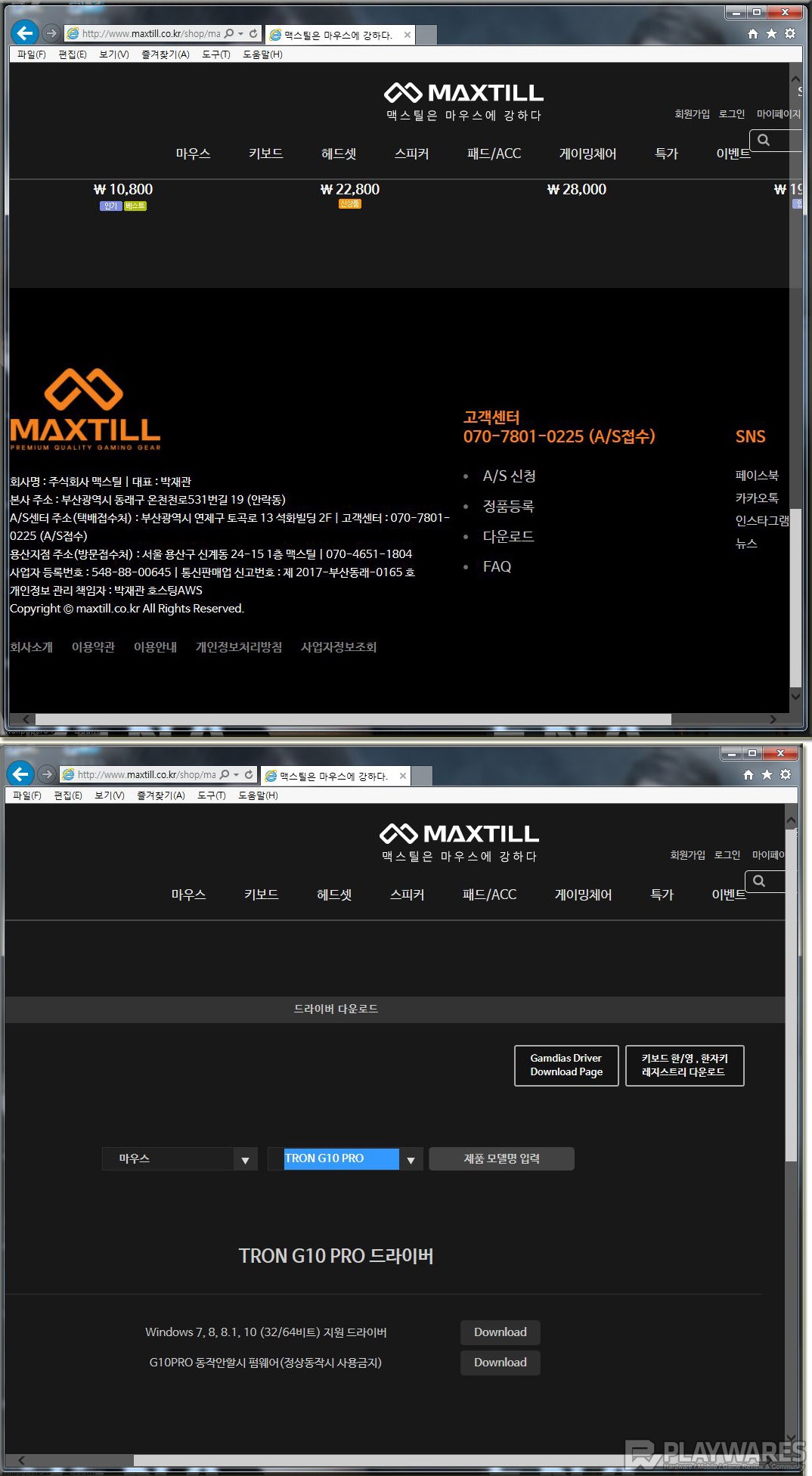
프로그램을 설치하여 실행해보면 다음과 같은 화면이 나타나는데,
[버튼 세팅], [LED 세팅], [매크로 매니저], [DPI 세팅], [어드밴스 세팅] 이라는 5개의 탭으로 구성되어 있습니다.
첫 번째 [버튼 세팅] 탭에선 마우스의 여러 버튼에 각종 기능 키를 할당할 수 있으며, 최대 5개의 프로파일을 제공함을 알 수 있습니다.
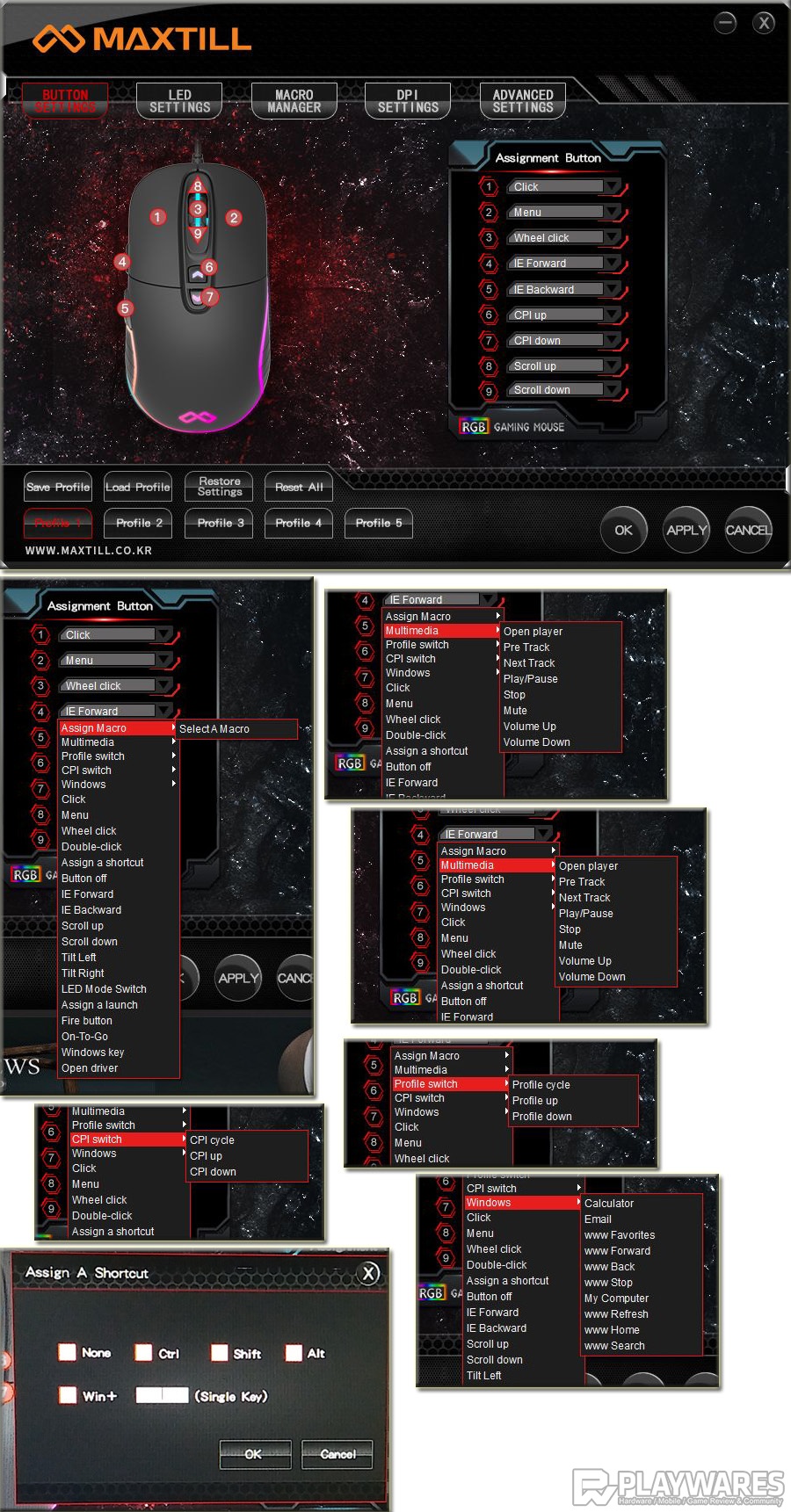
기능키 변경에는 어사인 매크로(매크로 키 지정) - 멀티미디어 - CPI 스위치 - 프로파일 스위치 - 윈도우 기능키(계산기 - 이메일 - 홈페이지 등) - 휠 클릭 - 더블 클릭 - 어사인 숏컷(Ctrl, Alt, 시프트 키 등의 여러 가지 조합 키로 설정하여 사용 가능) - LED 모드 스위치- 파이어 버튼 등 다양한 기능을 제공하고 있습니다.
두 번째로 [LED 세팅] 탭에서는 LED 모드를 설정하고 제어할 수 있는 기능을 제공합니다.
기본적으로 Ripple 모드로 설정되어 있는데, Ripple 모드는 복합적인 색상이 한데 어우러져 나오는 LED 모드입니다. 그 밖에는 스탠다드 모드 - 7컬러 모드 - 플로잉 모드가 있습니다. 스탠다드 모드의 경우엔 DPI 변경 버튼을 누를 때마다 5단계의 단색 컬러가 구현되는 모드이고, 7컬러 모드는 7개의 컬러가 숨쉬기 형식으로 색상이 전환되는 모드이며, Flowing 모드는 LED가 흐르는 형태로 구현되는 모드입니다.
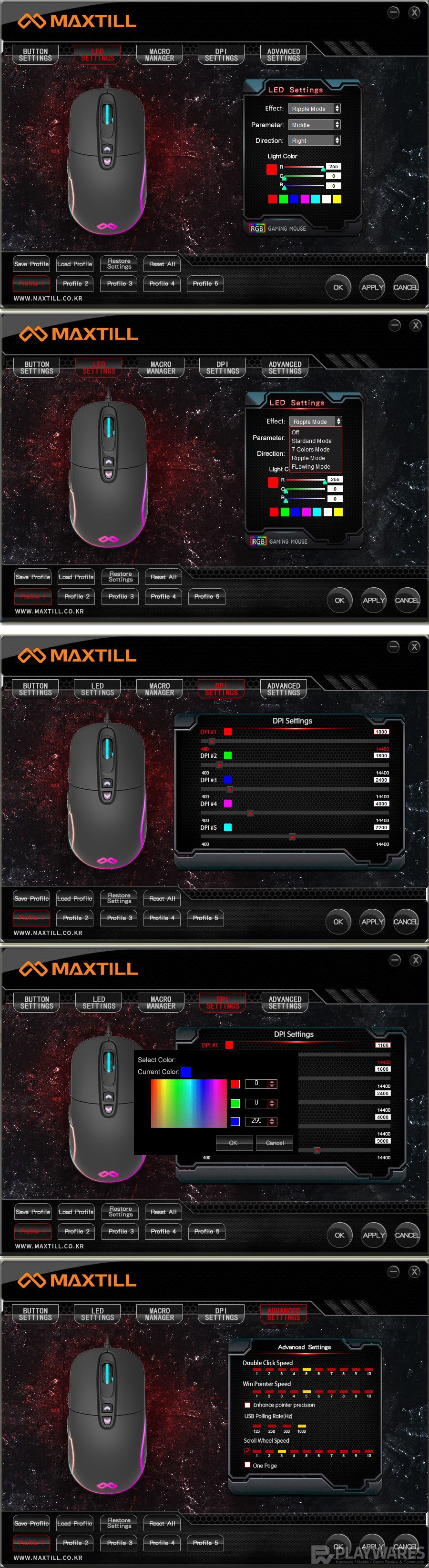
네 번째는 [DPI 세팅] 탭에서는 총 5단계의 DPI 정밀 변경 및 설정이 가능하며, 각 단계별 컬러도 다채로운 컬러로 변경할 수 있습니다.
디폴트 설정은 1000 - 1600 - 2400 - 4000 - 7200 DPI로 되어 있고, 최소 400에서 14400 DPI 까지 설정 가능한데, 모든 단계를 100 DPI 단위로 정밀 변경 가능합니다.
다섯 번째 [어드밴스 세팅] 탭에서는 마우스 더블클릭 스피드- 윈 포인터 스피드 - 4단계 폴링레이트 변경 - 민감도 - 스크롤 스피드를 각각 조절할 수 있는 기능을 제공합니다.
[ LED 모드 ]
다음으로 매크로 기능에 대하여 설명해보겠습니다.
세 번째 [매크로] 탭으로 이동하여 우선 NEW 버튼을 클릭하여 새 매크로의 이름을 지정하고, 스타트 레코드 버튼을 눌러서 원하는 키를 입력해주고 STOP(정지)를 눌러서 저장해주면 되겠습니다.
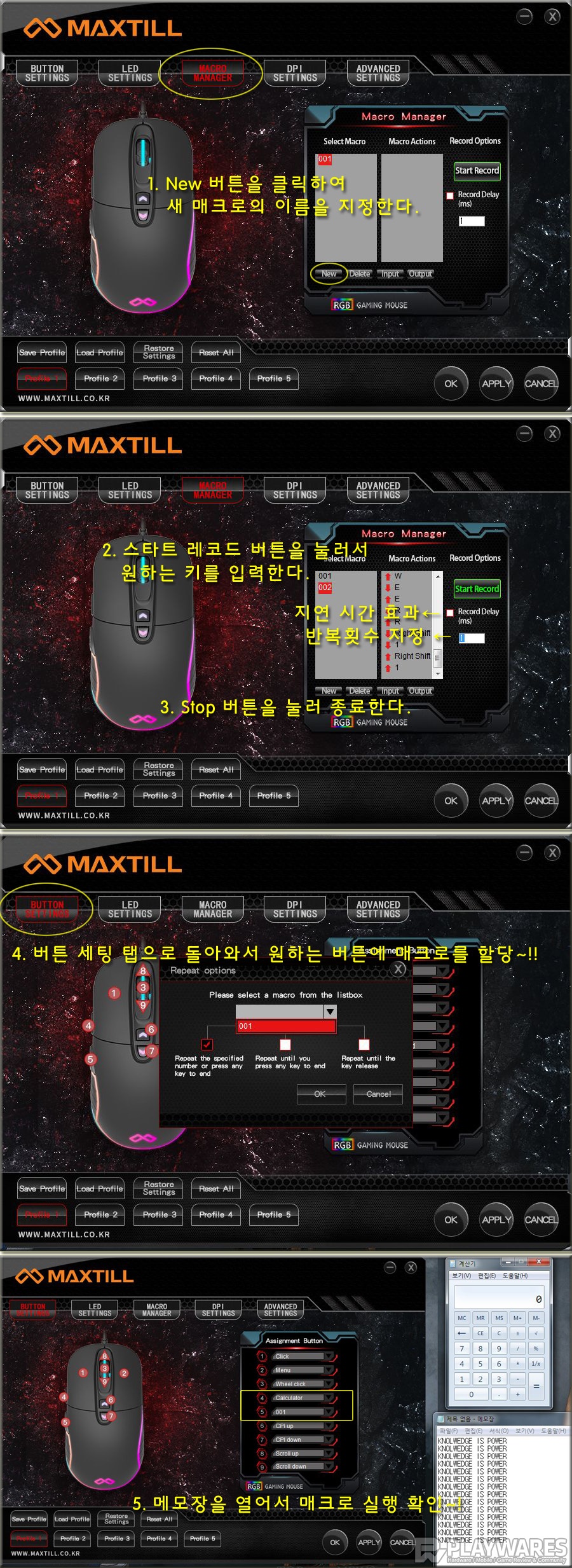
지연 효과, 반복 횟수 등을 추가해줄 수 있어서 좀더 폭넓은 활용이 가능하겠습니다. 그 후에 다시 [버튼 세팅] 탭으로 돌아와서 원하는 버튼에 매크로 기능을 할당해주면 매크로 사용 준비 완료가 되겠습니다.
DPI 변경 버튼을 누를 때마다 해당 단계의 LED 색상이 나오게 되는데, 스탠다드 모드 상태일 경우엔 변화된 색상 그대로 LED 효과가 고정이 되지만, 스탠다드 모드 이외의 경우엔 잠깐 동안만 각 단계의 LED에 해당하는 색상이 잠깐 나왔다가 다시 LED 복합 색상 모드 등으로 돌아가게 됩니다.
DPI 1단계는 레드 색상의 LED가, 2단계는 그린, 3단계는 블루, 4단계는 퍼플, 5단계는 스카이블루 색상의 LED로 현재 DPI 단계를 눈으로 쉽게 확인할 수 있는 특징이 있습니다.

마우스 엉덩이 쪽의 LED 광량은 상당히 선명한 편인데, 마우스 외곽 테두리 쪽에 구현되는 LED는 상대적으로 광량이 약한 편이어서 사진을 잘 찍기가 생각보다 까다로웠네요..

MAXTILL TRON G10PRO RUBBER 게이밍 마우스는
기존의 UV 매트 무광 코팅 방식의 G10PRO reborn 3330 RGB 마우스에 러버 코팅을 적용한 제품으로 러버 특유의 부드러운 촉감을 느낄 수 있는 제품입니다.
중간보다 약간 더 큰 사이즈의 제품으로 유선형 설계와 좌-우의 미끄럼 방지 디자인 설계로 착 달라붙는 우수한 그립감을 선사해주며, PIXART사의 PMW-3330 센서를 탑재하여 최대 14400 DPI 를 지원하고, 최대 30G의 가속도를 자랑합니다.
DPI는 총 5단계로 설정하여 사용할 수 있는데, 최소 400에서 14400 DPI 까지 모든 단계 별로 100 DPI 단위로 정밀 변경이 가능한 점이 매력적인 게이밍 마우스로 정확한 움직임을 보여주는 고성능 하이앤드 센서와 총 5단계의 DPI 변경 기능을 제공하여 특히 FPS 게임 등에서 좀더 정확한 컨트롤을 가능하여 게이밍 마우스로서 손색이 없으며, 최대 2천만회 수명을 지닌 옴론 스위치를 탑재하여 부드럽고 정확한 클릭감과 내구성 보장하며, 다채로운 RGB LED를 지원하여 시선을 사로잡는 제품입니다.
이상으로 필드테스트를 마치겠습니다.
체험단으로 선정해주신 맥스틸에 감사드리며, 이 글을 읽어주시는 인벤의 모든 회원분들께 감사드립니다.
'이 사용기는 퀘이사존 필드테스트를 통하여 맥스틸로부터 제품을 제공받아 작성하였습니다.'
아래 URL을 전체선택하고 복사하세요.
 나유타
나유타

모바일 게시판 하단버튼
지금 뜨는 인벤
더보기+모바일 갤러리 리스트
모바일 게시판 하단버튼
모바일 게시판 페이징
최근 HOT한 콘텐츠
- 견적
- 게임
- IT
- 유머
- 연예
- 1견적 문의 드립니다.
- 2견적 요청 드립니다
- 3100~120만원 견적 문의드립니다
- 4300만원대 견적 문의드립니다.
- 5게이밍PC 견적 요청드립니다
- 6PC업그레이드 및 견적문의
- 7컴퓨터 200이하 모니터 2대포함 견적
- 8라이젠 5600 글카 3060 조합으로 견적 부탁합니다
- 9사양검토 문의했는데 다운쿨럭 된다고 답변왔는데 메인보드 바꿔야 하나요?
- 10파워 추천 부탁드립니다.
- 1'돌고 돌아 젠티' T1, 한화생명 꺾고 결승-MSI 간다
- 2'로스트아크' 스마일게이트RPG, 2023년 매출 29% 감소한 5237억원
- 3돌고 돌아 젠티? 계속 돌아 젠티! 명승부 끝에 GEN 우승(종합)
- 4달콤했던 선거일, 최대 수혜자는 '디아블로3'?
- 5증강현실 액션RPG '빌딩앤파이터', 6월 12일 서비스 종료
- 6전통과 퓨전의 멋을 호쾌한 액션으로 담다, '도사'
- 7T1, LCK 최초 6연속 결승 진출
- 8'LoL' 라이엇게임즈, 2023년 매출 18.1% 증가한 4472억원
- 9뜨거운 감자 'e스포츠 토토', 22대 국회에 논의된다
- 10'드래곤 플라이트' 다시 비상할까?
- 1“우리끼리 아지트 하나 만들까?“
- 2인텔, 세계 최대규모 뉴로모픽 시스템 공개
- 3엔씨소프트, AI 학술대회 ‘ICASSP’에 논문 게재
- 4스틸시리즈, FC온라인 고등학교 대항전 ’FC 하이스쿨’ 후원사 참여
- 5MSI, 게이밍과 창작을 위한 최신 고성능 노트북 4종 출시
- 6ASUS, 14인치 초경량 ‘ExpertBook CX5403 Chromebook Plus’ 출시
- 7AMD, 전문가용 모바일 및 데스크톱에 탁월한 기업용 AI PC 제품 발표
- 8MSI, 게임·창작·업무 사용자 맞춤형 휴대용 노트북 3종 출시








































